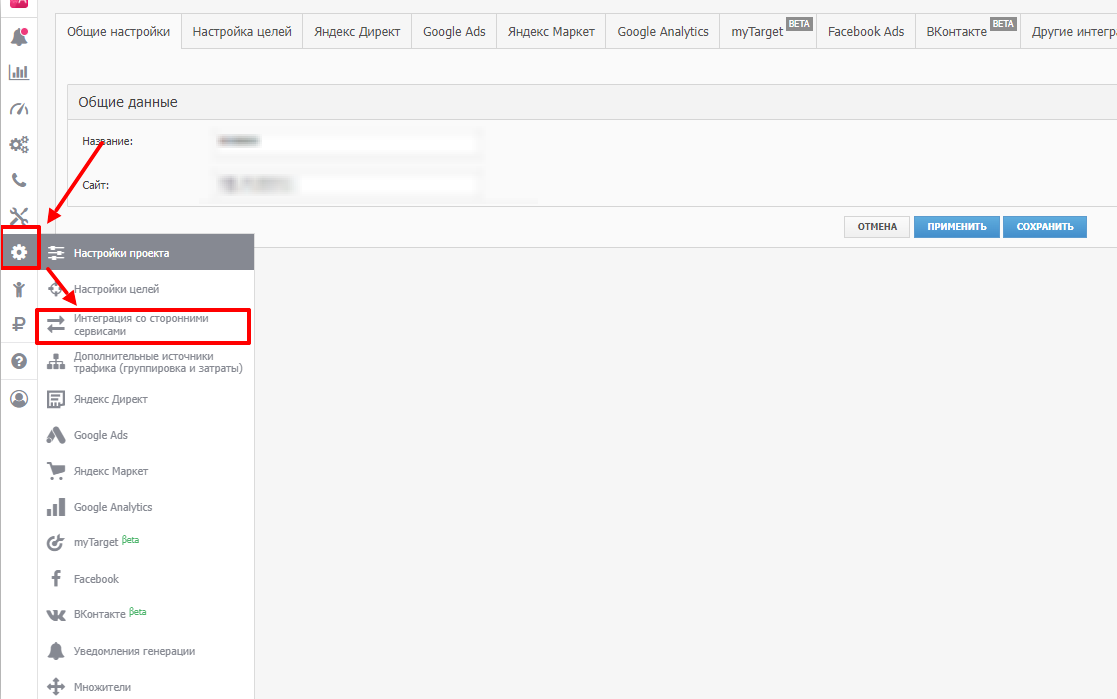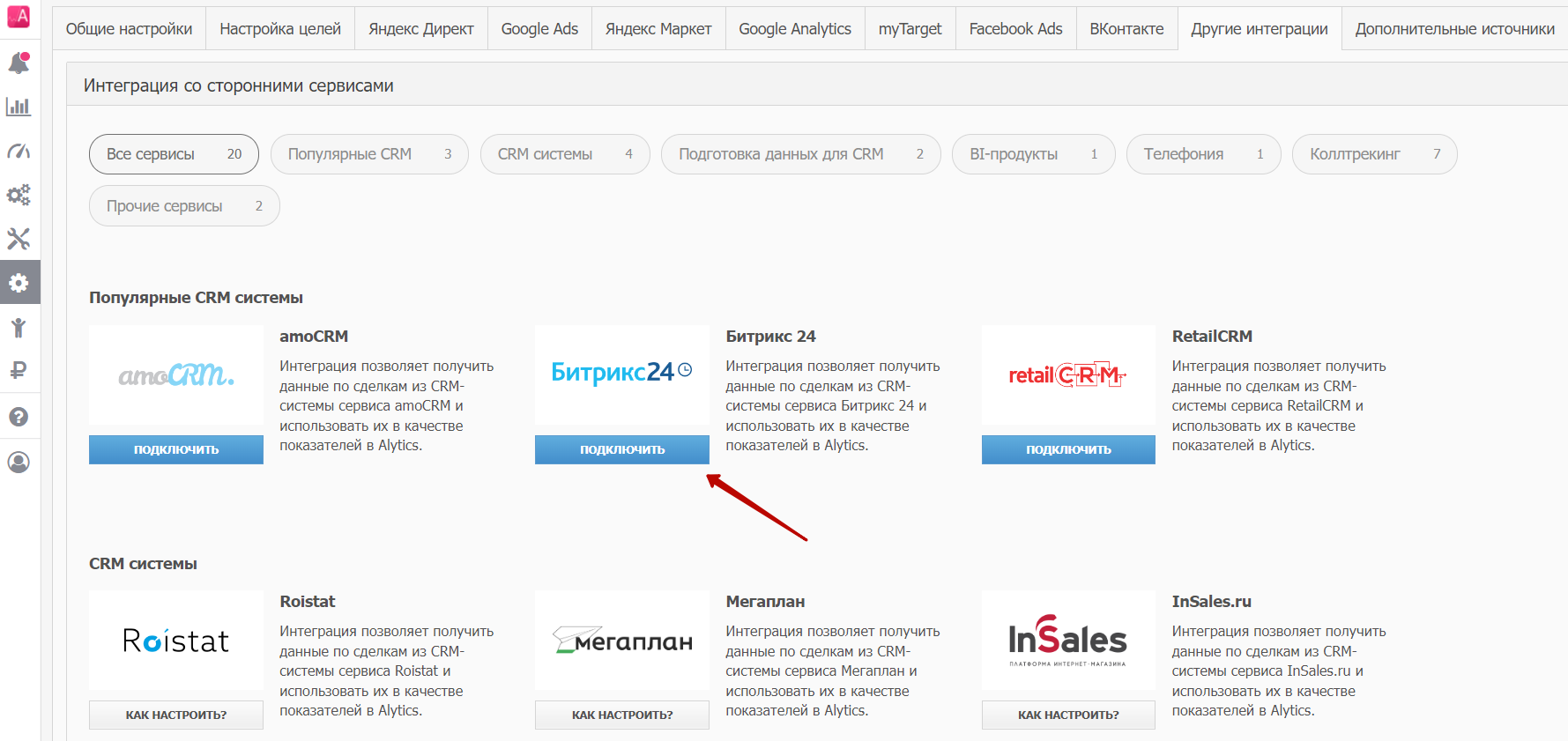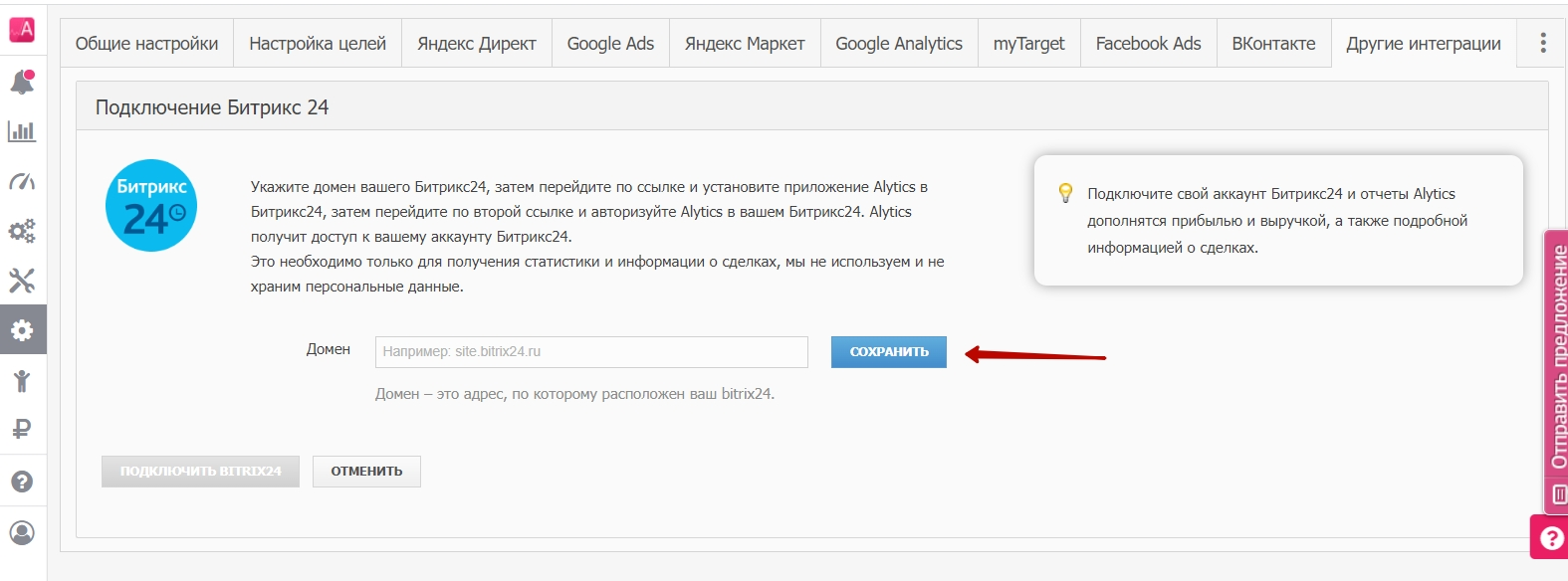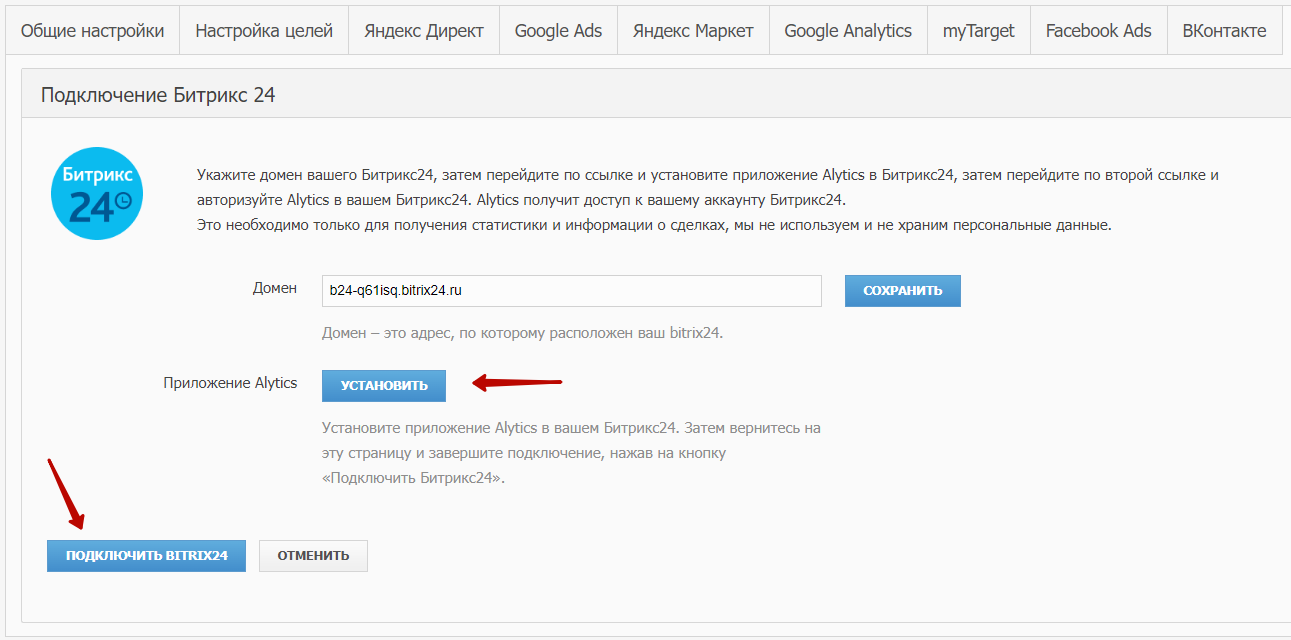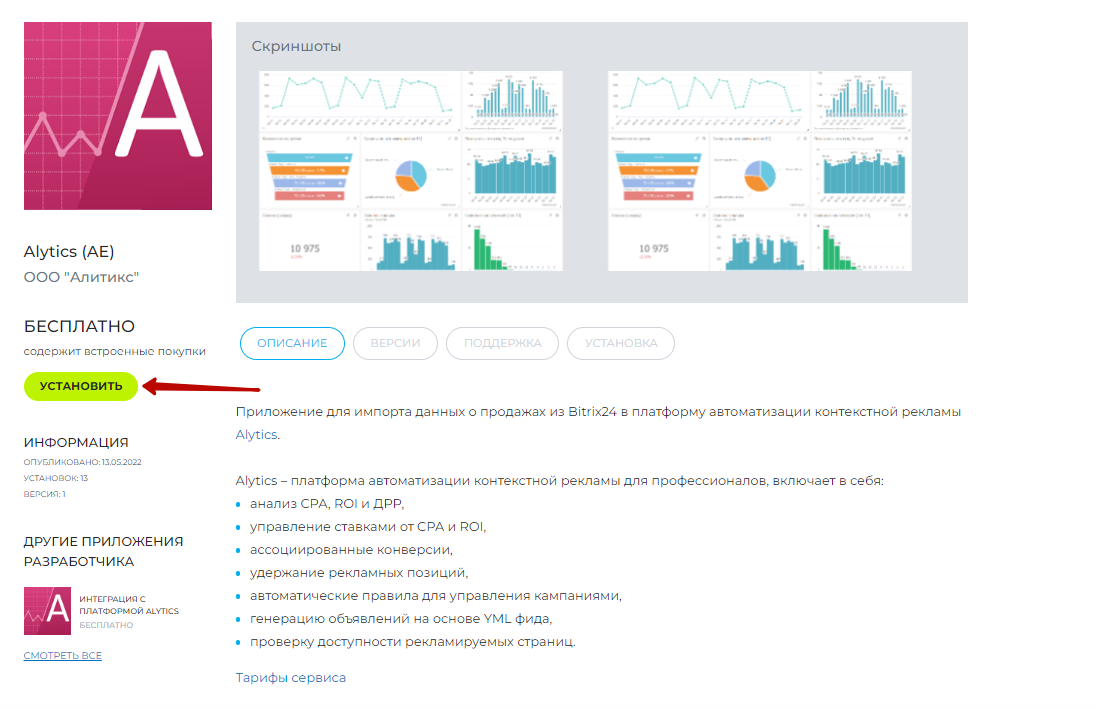Интеграция с Битрикс24
Вы можете воспользоваться готовой интеграцией Alytics с Битрикс24 и подключить получение данных о реальных продажах в Alytics напрямую из Битрикс24. Интеграцию Alytics c Битрикс24 можно разделить на два этапа: интеграция сайта с Битрикс24 и интеграция Битрикс24 с Alytics.
1 этап. Интеграция вашего сайта с Битрикс24
Необходимо произвести самостоятельно. Вам нужно сделать так, чтобы заказы со всех форм сайта попадали в CRM-систему автоматически, при этом в Битрикс24 к Лидам прикреплялся Client id и utm-метки. Client id - обязательно, utm-метки - желательно. Для самостоятельной настройки интеграции сайта с CRM вы можете воспользоваться информацией в статье Как подготовить CRM для подключения к Alytics.
Как и куда в Битрикс24 должны прикрепляться utm и client id:
- Необходимым условием является то, чтобы utm записывались в отдельное текстовое поле. Все utm, как они есть, в одно поле.
- Также приемлем вариант, когда utm записываются в несколько текстовых полей. Каждая utm в отдельное текстовое поле.
- Client id должен быть в отдельном текстовом поле.
2 этап. Интеграция Битрикс24 с Alytics
Настройка интеграции осуществляется двумя способами: самостоятельно (подходит для простого проекта без разделения заказов, суммирования статусов, фильтрации по полю, без интеграции Коллтрекинга/Емейлтрекинга с amoCRM) или с помощью специалистов Alytics
Для самостоятельной настройки интеграции amoCRM с Alytics необходимо:
1. Нажать на иконку Настройки в проекте и выбрать Интеграция со сторонними сервисами.
2. Далее: нажимаем кнопку Подключить рядом с Битрикс24
3. В поле "Домен" укажите домен вашего Битрикс24 в формате "site.bitrix24.com" и нажмите кнопку "Сохранить":
4. В зависимости от типа Битрикс24 выполните следующе:
4.1. Если у вас облачная версия Битркис24 и при этом российская, то установите приложение Alytics в вашем Битрикс24, кликнув на кнопку "Установить". Откроется окно в Битрикс24, где вам нужно нажать "Установить". Затем вернитесь в Alytics на страницу подключения и завершите подключение, нажав на кнопку «Подключить Битрикс24».
4.2. Если у вас коробочная версия Битркис24 или зарегистрирована не в России, то перейдите по ссылке и установите приложение Alytics в Битрикс24, затем перейдите по второй ссылке и авторизуйте Alytics в вашем Битрикс24. Alytics получит доступ к вашему аккаунту Битрикс.
_______
Настраивается бесплатно специалистами Alytics в течение 5-10 рабочих дней. Для того чтобы настроить интеграцию Alytics с Битрикс24, нужно:
- Запросить бриф, заполнить его и отправить нам на support@alytics.ru.
- Установить приложение, пройдя по ссылке https://www.bitrix24.ru/apps/?app=alytics.integration.
- После установки данного приложения прислать на почту support@alytics.ru URL-адрес своего портала на Битрикс24 (вида alytics.bitrix24.com).
- Мы предоставим ссылку для авторизации, по которой нужно будет перейти, после чего сообщить нам об этом.
| Обратите внимание, переход по ссылке должен осуществляться в том же браузере, где произведена авторизация с Битрикс24 из-под администратора CRM. После перехода по ссылке нужно дождаться сообщения: "Спасибо за авторизацию". |